Come condividere musica MP3 su Skype
Sei venuto in possesso di un file MP3 contenente un brano stupendo e, pieno d’entusiasmo, vorresti farlo ascoltare ad alcuni contatti Skype che condividono con te la passione per la musica. Il problema, però, è che non hai mai fatto nulla del genere e, dunque, non sai come procedere. Le cose stanno così, vero? Allora sappi che questo è il posto giusto da cui iniziare!
Di seguito, infatti, ti spiegherò per filo e per segno come condividere musica MP3 su Skype in modo semplice e veloce, tramite l’applicazione ufficiale di Skype per smartphone e tablet, il classico client di Skype per computer e la versione Web di Skype, accessibile da tutti i principali browser Web.
Dunque, senza attendere oltre, mettiti bello comodo e leggi con attenzione tutto quanto ho da spiegarti sull’argomento: sono sicuro che, al termine della lettura di questa guida, avrai acquisito le competenze necessarie per raggiungere brillantemente l’obiettivo che ti eri prefissato. Detto ciò, non mi resta altro da fare, se non augurarti buona lettura e buon divertimento!
Indice
Informazioni preliminari

Prima di entrare nel vivo di questa guida e di spiegarti, nel concreto, come condividere musica MP3 su Skype, lascia che ti dia qualche informazione in più in merito alle condizioni con cui ciò può avvenire.
Tanto per cominciare, se stai leggendo questa guida con l’intento di far ascoltare un brano in formato MP3 al tuo interlocutore, durante una chiamata o videochiamata (a mo’ di musica di sottofondo, per intenderci), sappi che Skype non integra, allo stato attuale delle cose, alcuna funzione per farlo.
Tuttavia, puoi facilmente ottenere un risultato di questo tipo riproducendo il brano MP3 da un altro dispositivo vicino a te, a un volume sufficientemente alto da poter essere percepito dal microfono e, di conseguenza, anche dalla persona con cui parli.
In alternativa, se utilizzi Skype da computer, puoi combinare l’audio di sistema e la voce del microfono in un’unica linea virtuale, con programmi come Voicemeeter o Audio Hijack e impostare quest’ultima come microfono primario all’interno delle impostazioni di Skype. Una soluzione del genere, però, può dare risultati inaspettati, non funzionare correttamente oppure generare un fastidioso eco: il mio consiglio personale è di optare per questa alternativa soltanto se sei abbastanza pratico in materia e, soprattutto, se non hai altre strade percorribili.
Se, invece, hai intenzione di inviare un brano in formato MP3 su Skype, sappi che la cosa è fattibile in modo estremamente semplice. Tema di questa mia guida sarà, per l’appunto, spiegarti come inviare un file MP3 su Skype per smartphone, tablet e computer, mediante una semplicissima procedura alla portata di tutti.
Ricorda, in ogni caso, che la condivisione di brani protetti dal diritto d’autore rappresenta una violazione del copyright ed è punibile legalmente. Non è assolutamente mia intenzione incentivare la pirateria in alcun modo, pertanto non mi riterrò responsabile riguardo l’uso scorretto che potresti fare delle informazioni presenti in questo tutorial. Io ti ho avvisato!
Come inviare file MP3 su Skype
Fatte tutte le doverose precisazioni del caso, è arrivato il momento di entrare nel vivo di questa guida e di spiegarti, in modo concreto, come inviare un file in formato MP3 su Skype per smartphone, tablet e computer.
Smartphone e tablet
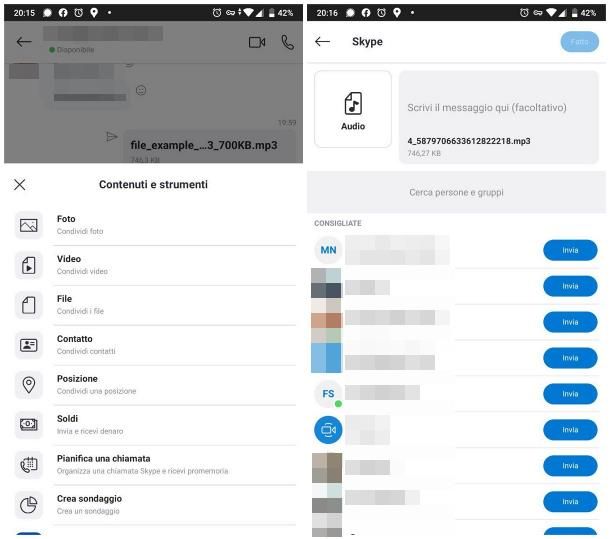
Inviare un file MP3 su Skype per smartphone e tablet è davvero molto semplice! Se possiedi un dispositivo Android, devi fornire a Skype i permessi d’accesso ai file archiviati sul dispositivo, se non lo hai già fatto: per riuscirci, recati nel menu Impostazioni > App e notifiche > Avanzate > Autorizzazioni app del sistema operativo (la posizione di questo menu potrebbe differire leggermente a seconda della versione di Android in uso), fai tap sulla voce Archiviazione e attiva la levetta corrispondente a Skype.
Ora, avvia la summenzionata app, recati nella scheda Chat e apri la conversazione relativa alla persona con la quale intendi condividere il brano. Se non hai ancora aperto una chat con quest’ultima, fai tap sul pulsante a forma di matita che sta in basso a destra e seleziona il suo nome dalla lista proposta.
Giunto nella conversazione di tuo interesse, fai tap sul pulsante (+) che sta in basso a destra e seleziona la voce File dal menu visualizzato su schermo. Utilizza quindi il pannello che compare per scegliere il file MP3 da condividere: per inviarlo, devi semplicemente fare tap sulla sua icona.
In alternativa, puoi spedire il file a più contatti in contemporanea, sfruttando il menu di condivisione di sistema: per poterci riuscire, recati nell’app che contiene il file in questione (ad es. Files di Google), effettua un tap prolungato sulla sua icona, seleziona la voce Condividi dal pannello visualizzato e fai tap sull’icona di Skype, che risiede nel riquadro successivo.
Per concludere, individua i contatti di tuo interesse tra quelli visualizzati e premi il pulsante Invia, per condividere “al volo” il brano. Se necessario, utilizza la barra di ricerca persone e gruppi per individuare rapidamente le persone di tuo interesse.
Su iPhone e iPad, invece, le cose stanno in modo leggermente diverso: l’app di Skype, infatti, non è in grado di accedere in maniera “diretta” alla memoria del dispositivo, fatto salvo per l’invio di foto e video. Tuttavia, puoi inviare brani MP3 avvalendoti della condivisione di sistema.
Per poter riuscire in questo intento, apri quindi il file MP3 nell’app che lo ospita (ad es. File di Apple), fai tap sul pulsante della condivisione (il quadrato con la freccia verso l’alto) e tocca l’icona di Skype annessa al riquadro che compare in seguito. Per inviare il brano a uno o più contatti, sfiora poi il pulsante Invia corrispondente ai loro nomi.
Computer/Web
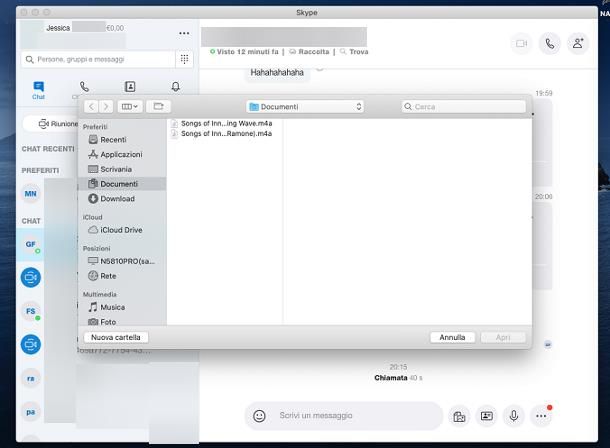
Condividere musica MP3 su Skype per Windows, macOS e Web è ancora più semplice! Tanto per cominciare, avvia il programma richiamandolo al menu Start di Windows o dal Launchpad di macOS, oppure collegati al sito Web di Skype tramite il browser che preferisci e, dopo aver effettuato l’accesso al tuo account, clicca sul pulsante Chat che sta in alto a sinistra (l’icona del fumetto). Dopodiché seleziona, dalla barra laterale di sinistra, la conversazione con il contatto al quale desideri inviare il file.
Se non hai ancora aperto una finestra di conversazione con l’interlocutore di tuo interesse, fai clic sulla barra di ricerca che sta in alto, digita il suo nome (o il nome utente di Skype) e clicca sul primo risultato pertinente per avviare subito una nuova chat.
Ora, per inviare il file, non ti resta che fare clic sull’icona della foto con foglio (si trova accanto alla barra di digitazione) e selezionarlo avvalendoti della finestra dell’Esplora File/Finder che compare su schermo. Contento?

Autore
Salvatore Aranzulla
Salvatore Aranzulla è il blogger e divulgatore informatico più letto in Italia. Noto per aver scoperto delle vulnerabilità nei siti di Google e Microsoft. Collabora con riviste di informatica e cura la rubrica tecnologica del quotidiano Il Messaggero. È il fondatore di Aranzulla.it, uno dei trenta siti più visitati d'Italia, nel quale risponde con semplicità a migliaia di dubbi di tipo informatico. Ha pubblicato per Mondadori e Mondadori Informatica.






